1、首先打开CORELDRAW,点击选择左侧“裁剪工具”图标按钮。
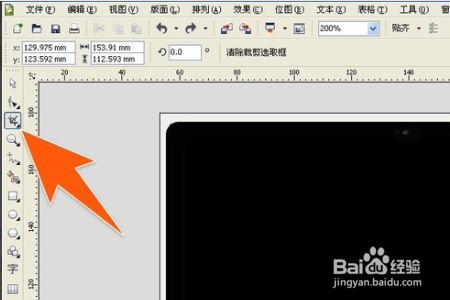
2、然后在新的界面里点击裁剪工具后就可以按住鼠标的左键,在图形上进行拉动,在用裁剪皤材装肢工具在图片上拉出一个区域后,如果有需要改动裁剪的大小,那么将鼠标移动边上的任意一个控制点上,变芤晟踔肿成十字星时再按住鼠标左键便可进行改动。
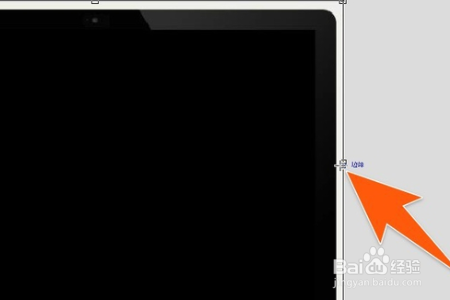
3、之后在新的界面里如果需要旋转裁剪区域,那么先在裁剪区域上点击一下鼠标,这时裁剪区域的角上便会变成双箭头状,这时就可将鼠标移到任一角上,按住鼠标左键移动便能旋转裁剪区域。
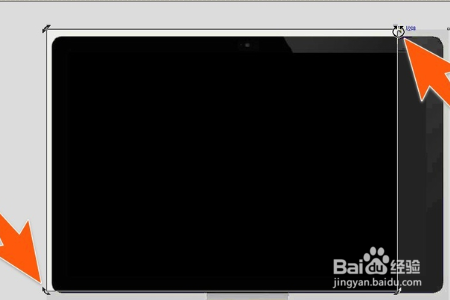
4、然后在新的界面里如果需要等比例改变裁剪选取框的大小,那么可以将鼠标移到任一一个角上,再拉动鼠标,便可等比例增减选取框的裁剪面积即可。

